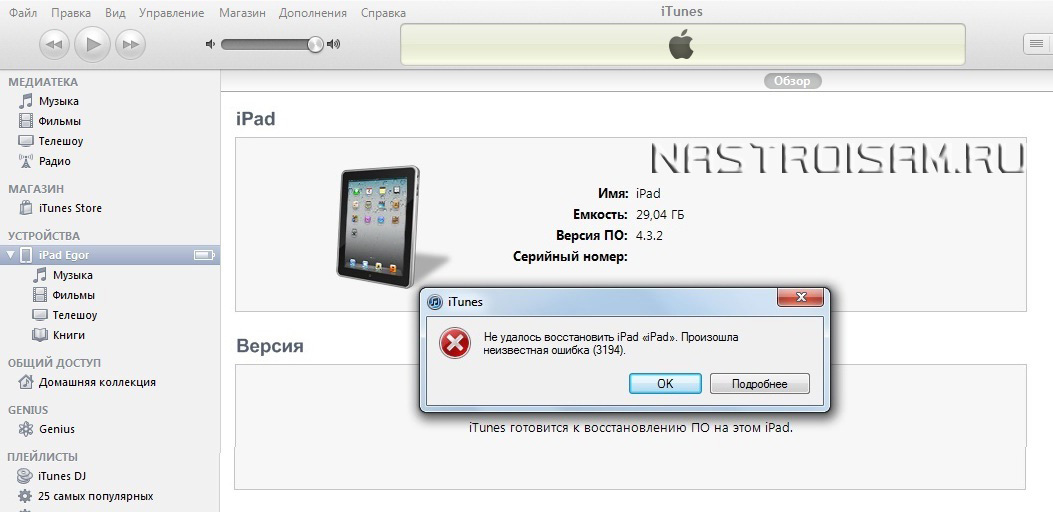Содержание
Ошибка 3194 в iTunes при восстановлении и обновлении iPhone или iPad: причины, как исправить
Практически каждый обладатель iPhone и iPad хотя бы раз, но сталкивался с неизвестными ошибками в iTunes, возникающими при восстановлении или обновлении прошивки устройства, в частности с ошибкой 3194. Если при попытке восстановить iPhone или обновить iOS у вас возникла данная ошибка, не спешите бежать в сервисный центр, исправить ситуацию можно самостоятельно в домашних условиях и совершенно бесплатно.
Содержание:
- Общая информация об ошибке 3194 в iTunes
- Причины возникновения
- Как устранить ошибку 3194 в iTunes
Прежде всего, хотелось бы отметить, что от ошибок в iTunes не застрахован абсолютно никто, и если они возникают, это вовсе не означает, что ваш аппарат поврежден или вы что-то делаете не так. Иногда ошибки возникают из-за работы программного обеспечения безопасности вашего компьютера, иногда связаны с настройками маршрутизатора или и вовсе с проблемами на серверах Apple.
Возникает данная ошибка в самых разных случаях, в большинстве своем связана она с работой программного обеспечения, но и это не всегда.
Ошибка 3194 в iTunes возникает при:
- Восстановлении iPhone и iPad
- Обновлении iOS
В случае, если ошибка возникает при восстановлении устройства, на экране вашего компьютера в iTunes вы увидите предупреждение: «Не удалось восстановить iPhone (iPad). Произошла неизвестная ошибка (3194)».
Если же она возникла при обновлении, сообщение будет аналогичным: «Не удалось обновить iPhone (iPad). Произошла неизвестная ошибка (3194)».
Причины возникновения
Для понимания причин появления ошибки рассмотрим процесс восстановления iPhone поэтапно:
- Загрузка iTunes файла прошивки (IPSW) с сервера Apple.
- Распаковка IPSW-архива.
- Подготовка iPhone к восстановлению (перевод в Recovery Mode).
- Проверка обновления iPhone с Apple.
 Запрос iTunes на сервер обновлений Apple на подпись файла прошивки (IPSW) сертификатом ECID (он же хеш SHSH, уникален для каждого устройства).
Запрос iTunes на сервер обновлений Apple на подпись файла прошивки (IPSW) сертификатом ECID (он же хеш SHSH, уникален для каждого устройства). - После подписи прошивки запускается процесс восстановления. При этом на экране устройства отображается логотип Apple и строка состояния процесса.
Если после отправки iTunes запроса на подпись прошивки уникальным сертификатом от сервера обновлений не приходит ответ, как раз и возникает неизвестная ошибка 3194.
Причины возникновения ошибки 3194 в iTunes делятся на категории:
- Программные
- Аппаратные
Диагностировать причину ошибки можно по моменту ее возникновения:
- Если ошибка возникает до того момента, когда на экране iPhone или iPad появляется логотип Apple и строка состояния, или в самом начале ее заполнения, причина программная.
- Если ошибка 3194 возникает в процессе прошивки примерно на 75% (2/3 заполнения строки) — причина аппаратная.
Программные причины ошибки 3194
Причинами, по которым данная ошибка возникает в случае программных неполадок, являются:
- На компьютере установлена не актуальная версия iTunes.

- Файл hosts содержит переадресации запросов iTunes на сторонние сервера (кэширующие сервера Cydia).
- Фильтрация адресов TCP/IP, брандмауэр или ПО безопасности (антивирус).
Аппаратные причины ошибки 3194
К сожалению, ошибка 3194 возникает не только при программных неполадках. Если она появляется при заполнении строки состояния на 2/3 (75%), с вероятностью в 99% можно утверждать, что причина в неполадках с модемом девайса или его питанием.
Как исправить ошибку 3194 в iTunes
Способ устранения ошибки зависит от причины ее появления. Если причина аппаратная, вам следует обратиться в авторизованный сервисный центр. Техника Apple тяжело поддается ремонту и, в частности, ремонт iPhone 6 — процесс кропотливый и сложный, ремонтопригодность iPhone 5s ребята из iFixit оценили всего в 6 баллов из 10. Поэтому крайне не советуем браться за ремонт iPhone или iPad своими руками.
Для исправления ошибки при неполадках с модемом может потребоваться либо его полная замена, либо восстановление контактных соединений.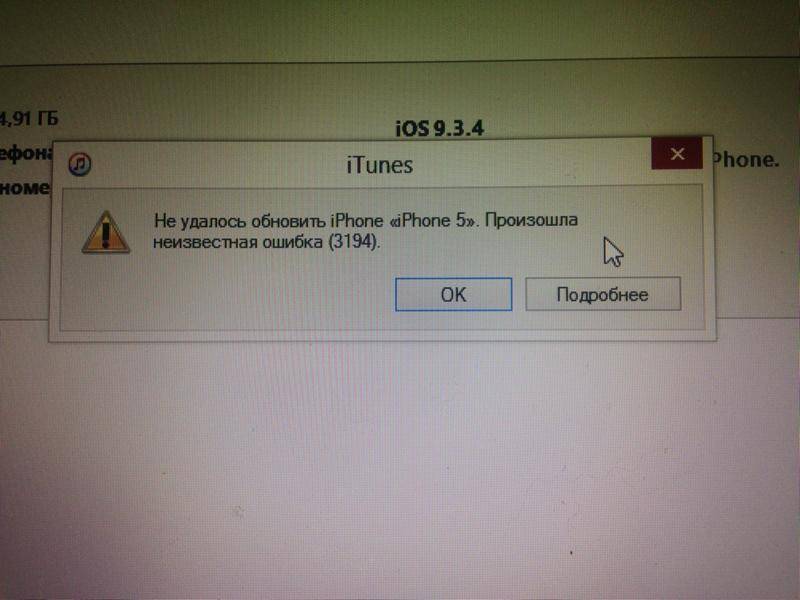 Конечно, специалисты сервисного центра «разведут» вас на полную замену модема, но деваться не куда.
Конечно, специалисты сервисного центра «разведут» вас на полную замену модема, но деваться не куда.
Как исправить ошибку 3194 самостоятельно
Если неизвестная ошибка 3194 возникла по причине программных неполадок, исправить ее можно самостоятельно, не выходя из дома.
Обновление iTunes до актуальной версии
Иногда, правда очень редко, ошибка 3194 возникает в iTunes не актуальной версии. Все, что вам нужно сделать для ее исправления, ну или первым делом попытаться это сделать: обновите iTunes до самой последней версии.
Загружайте программу для вашей операционной системы только из проверенных источников, либо с нашего сайта, либо с официального сайта Apple.
Обращаю ваше внимание на то, что установщик iTunes (.exe) содержит не только саму программу, но и все необходимые драйвера.
Еще один совет: для удаления текущей версии iTunes используйте деинсталляторы, лично я пользуюсь Uninstall Tool.
Проверка файла hosts
Возникает вопрос: каким образом в файл hosts добавляются записи, содержащие «gs. apple.com» без участия пользователя?
apple.com» без участия пользователя?
Если вы хотя бы раз запускали утилиту TinyUmbrella, которая позволяет выгружать с сервера Apple цифровые подписи (SHSH-хеш) iPhone и iPad для актуальной iOS, программа вносит изменения в hosts автоматически, без вашего ведома. Все последующие за модификацией файла запросы от iTunes, на сервер обновлений Apple не поступают, а следовательно и ответов не отправляют.
Первым делом, проверьте содержимое файла hosts, если он содержит строку или стоки вида: «ххх.ххх.ххх.ххх gs.apple.com» перед данной строкой (строками) добавьте символ игнорирования «#», либо полностью ее/их удалите. Для этого:
В ОС Windows выполните рекомендации службы поддержки Microsoft:
- Запустите «Компьютер» и перейдите по пути:
~/Windows/System32/drivers/etc/
- Найдите файл hosts (не имеет расширения) и откройте его с помощью простейшего текстового редактора «Блокнот», или любого другого.
- Найдите строку «ххх.ххх.ххх.ххх gs.
 apple.com» и вставьте перед ней символ «#» (диез), либо полностью ее удалите. Если таких строк несколько, нужно удалить их все, либо перед каждой вставить «диез».
apple.com» и вставьте перед ней символ «#» (диез), либо полностью ее удалите. Если таких строк несколько, нужно удалить их все, либо перед каждой вставить «диез». - Для того, чтобы изменения вступили в силу, рекомендуется перезагрузить компьютер.
На компьютерах Mac в среде OS X (решение Apple):
- В программе Finder выберите «Программы -> Утилиты».
- Запустите «Терминал».
- Введите команду:
sudo nano /private/etc/hosts
и нажмите «Ввод» (Enter).
- Введите пароль, используемый для входа в ваш компьютер, затем нажмите «Ввод». При вводе пароля в «Терминал» текст отображаться не будет. Обязательно используйте непустой пароль администратора.
- В «Терминале» отобразится содержимое файла hosts. Используя клавиши со стрелками, перейдите к записи, содержащей адрес «gs.apple.com».
- В начале строки добавьте символ # и пробел (# ).
- Сохраните файл, нажав сочетание клавиш Control-O.
 При появлении запроса имени файла нажмите клавишу «Ввод», а затем воспользуйтесь сочетанием клавиш Control-X, чтобы закрыть редактор.
При появлении запроса имени файла нажмите клавишу «Ввод», а затем воспользуйтесь сочетанием клавиш Control-X, чтобы закрыть редактор. - Перезагрузите компьютер.
После выполнения описанных выше действий, повторите попытку восстановления, данный метод помогает исправить ошибку в 70% случаев.
Фильтрация адресов TCP/IP, брандмауэр или ПО безопасности (антивирус)
В ряде случаев, хотя и довольно редко, ответы на запросы iTunes от серверов Apple не поступают на компьютер из-за некорректной работы программного обеспечения безопасности (антивирусы, брандмауэр), а также из-за фильтрации протоколов TCP/IP сетевыми маршрутизаторами, через которые компьютер подключается к сети Интернет.
Однозначно сказать, что послужило причиной ошибки, трудно, здесь необходимо действовать радикально, а именно:
- Полностью отключить ПО безопасности на время восстановления.
- Отключить фильтрацию TCP/IP в настройках маршрутизатора (роутер) или модема.
- Исключить маршрутизатор (роутер) из цепочки «Компьютер-Интернет», т.
 е. подключить компьютер к интернету напрямую (если у вас проводной доступ).
е. подключить компьютер к интернету напрямую (если у вас проводной доступ).
Как вывести iPhone из Recovery Mode после появления ошибки 3194 в iTunes
Если из-за ошибки 3194 в iTunes, iPhone включен в режиме восстановления, но процесс перепрошивки еще не начался (ошибка возникла до начала заполнения строки состояния), вернуть его в исходное состояние (нормальный режим) достаточно просто:
- Запустите утилиту TinyUmbrella.
- После того, как программа распознает подключенный iPhone (в окне «Edit» в разделе «Recovery Devices» вы увидите вопросительный знак с набором цифр), нажмите на сроке со знаком вопроса и цифрами левой кнопкой мыши, а затем на кнопке «Exit Recovery» (Выйти из режима восстановления).
Если iPhone или iPad попал в режим восстановления после появления ошибки в iTunes, принудительная перезагрузка устройства не поможет вывести его из Recovery Mode.
Как вы могли убедиться, ошибку 3194 в iTunes, в большинстве случаев исправить можно самостоятельно, нет в этом ничего сложного.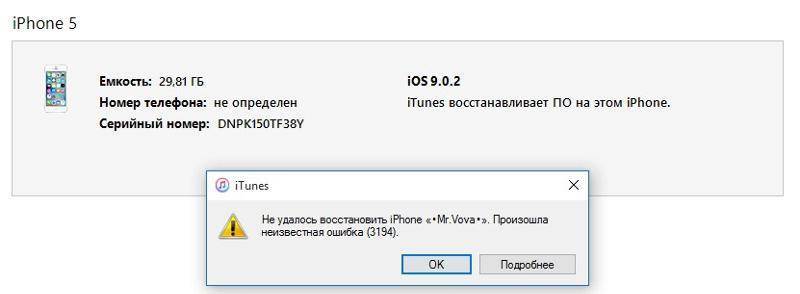
Если у вас возникли вопросы, дополнения или приведенные способы не помогают решить проблему, пишите в комментариях, мы постараемся вам помочь.
Если статья была вам полезна и у вас получилось решить ошибку 3194 и благополучно восстановить iPhone или обновить iOS, мы будем благодарны за ссылку на статью на вашей странице в социальных сетях!
iPad iPhone Ошибки iTunes
3 способы исправить ошибку 3194, которую iPhone не удалось восстановить
Ошибка 3194 всегда происходит, когда вы обновляете iPhone или iPad до последней версии. Кроме того, это также происходит во время восстановления iPhone или iPad.
Появится всплывающее сообщение о том, что iPhone не может быть восстановлен, произошла неизвестная ошибка (3194), Кажется, что вы ничего не можете сделать, кроме как нажать «ОК», чтобы принять ошибку iTunes 3194.
Эта статья знакомит с причинами и решениями ошибки 3194. Таким образом, вы можете избежать этой ошибки iTunes 3194 и знать как исправить ошибку 3194 успешно.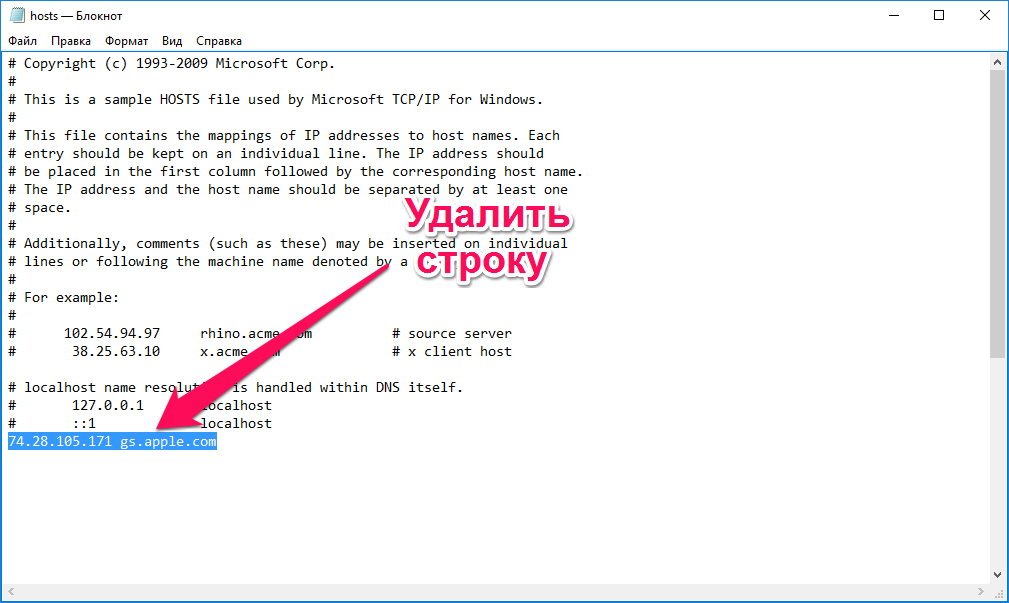
Для начала вам необходимо сначала проверить интернет-соединение и версию iTunes. Убедитесь, что ваша сеть Wi-Fi работает нормально, и вы обновили iTunes до последней версии. Это две основные причины, которые вызывают всевозможные проблемы с iTunes и iPhone. Если эти два метода не работают, то вы можете перейти к следующим абзацам, чтобы узнать об ошибке iPhone 3194.
- Часть 1: почему возникает ошибка iTunes 3194 и решения для устранения ошибки 3194
- Часть 2: Лучшая альтернатива iTunes — Восстановление данных iPhone
Часть 1: Почему возникает ошибка iTunes 3194 и способы устранения ошибки 3194
Прежде всего, вам нужно сначала разобраться в значении ошибки 3194. Если вы видите ошибку 3194, это означает, что iTunes не может связаться с сервером обновления программного обеспечения Apple. Ну, он также может объяснить ошибку 17, ошибку 1639, ошибку 3000-3020, ошибку 3100-3999, и это устройство не имеет права на запрашиваемые сообщения сборки.
Причины Причина Ошибка 3194
Есть две причины, объясняющие, почему во время обновления или восстановления iPhone возникает ошибка iTunes 3194. Первая причина — джейлбрейк iPhone или iPad. Когда вы используете утилиту для джейлбрейка для изменения устройства iOS, твик джейлбрейка изменил файл хоста. Тогда вы будете заблокированы сервером Apple из-за изменения IP-адреса сервера.
Первая причина — джейлбрейк iPhone или iPad. Когда вы используете утилиту для джейлбрейка для изменения устройства iOS, твик джейлбрейка изменил файл хоста. Тогда вы будете заблокированы сервером Apple из-за изменения IP-адреса сервера.
В некоторых ситуациях с ошибками 3194 несвязанное соединение между устройством iOS и хост-сервером может также вызвать ошибку iTunes 3194. После этого вы можете перейти к следующему разделу, чтобы исправить ошибку 3194 в iTunes.
Как исправить ошибку iTunes 3194
На основании вышеуказанной ошибки 3194 вы можете попробовать методы ниже, чтобы исправить ошибку 3194 из iTunes во время обновления или восстановления iPhone.
Решение 1: брандмауэр и конфликты безопасности
Если на вашем компьютере установлено ПО для фильтрации TCP / IP, брандмауэр или программное обеспечение безопасности, вы можете обратиться к ним, а затем обновить или восстановить устройство iOS для второй попытки. Что ж, вам лучше проверить свою скорость Wi-Fi, открыв видео на YouTube, чтобы увидеть, воспроизводится ли оно гладко.
Шаг 1, Временно отключите или удалите программное обеспечение безопасности
Вы можете удалить программное обеспечение безопасности и попытаться обновить или восстановить iPhone с помощью iTunes. После завершения процесса вы можете переустановить его.
Шаг 2, Обходите свой интернет-роутер
Это правда, что некоторые маршрутизаторы могут блокировать доступ iTunes к серверу обновлений. Поэтому вам необходимо отключить проводной или беспроводной маршрутизатор, чтобы исправить ошибку 3194 на iPhone и iPad. Используйте кабель Ethernet для прямого подключения компьютера к модему. Затем перезагрузите компьютер и модем, чтобы снова подключиться к Интернету.
Решение 2: проверьте файлы хостов
Если у вас возникла ошибка 3194 в iTunes, вы можете отредактировать файлы хоста для устранения ошибки iTunes 3194 Windows 10 и других компьютеров. Ниже приведены инструкции по устранению ошибки 3194 на компьютере Mac. Для пользователей Windows вам нужно вместо этого сбросить файл хостов по умолчанию.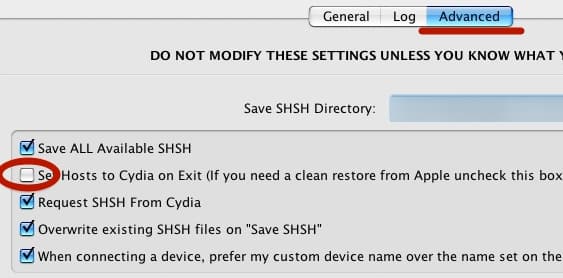
Шаг 1, Отредактируйте файл hosts в Терминале
Откройте Finder> Приложение> Утилиты> Терминал. Введите «sudo nano / private / etc / hosts» и нажмите «Return». Позже вам потребуется ввести пароль для подтверждения изменений. Затем нажмите кнопку «Вернуться», чтобы увидеть файл hosts в Терминале.
Шаг 2, Отредактируйте файлы hosts, чтобы исправить ошибку iPhone 3194
Наберите «#» в начале этой фразы. Другими словами, вам нужно ввести символ # и пробел перед ним. Нажмите «Вернуться», когда вас попросят ввести имя файла. Позже одновременно нажмите «Control» и «X». Перезагрузите компьютер, чтобы пройти тест.
Решение 3: удаленно перезагрузите ваше устройство iOS
Если вы по-прежнему получаете ошибку 3194, вам необходимо выполнить сброс настроек iPhone или iPad с помощью iCloud удаленно. В результате он полностью сотрет все ваши данные iOS. Таким образом, вам необходимо выполнить восстановление из резервной копии iTunes или iCloud, чтобы вернуть стертые данные iOS. Единственное, что вам нужно убедиться, это то, что вы уже включили «Найти iPhone» раньше.
Единственное, что вам нужно убедиться, это то, что вы уже включили «Найти iPhone» раньше.
Шаг 1, Открыть Найти мой iPhone
Откройте веб-сайт iCloud и войдите в свою учетную запись iCloud. После этого выберите внизу значок «Найти iPhone». Вы можете увидеть названия карты «Найди мой iPhone» в iCloud. Выберите свое устройство iOS из стрелки вниз «Все устройства».
Шаг 2, Стереть iPhone удаленно
Нажмите «Стереть iPhone» и подтвердите, чтобы восстановить заводские настройки iPhone. Через несколько минут настройте устройство iOS и выполните восстановление из предыдущей резервной копии как новую.
Если вы хотите восстановить заводские настройки iPhone через iTunes, а вышеуказанные решения не работают, то вы можете попробовать перезагрузить iPhone без использования iTunes здесь.
Часть 2: Лучшая альтернатива iTunes — Восстановление данных iPhone
На самом деле, Apeaksoft iPhone Recovery Data может помочь вам выборочно и безопасно восстанавливать данные из iTunes. Таким образом, вы можете выбрать, какие данные восстанавливать из резервной копии iTunes без потери данных. Самое главное, что вы можете просмотреть каждый файл с подробной информацией. Таким образом, вы можете быстро восстановить данные из резервной копии iTunes с помощью iPhone Data Recovery, независимо от того, есть ли у вас ошибка 3194, ошибка iPhone 3600, Ошибка iTunes 17 и другие Ошибки iTunes.
Таким образом, вы можете выбрать, какие данные восстанавливать из резервной копии iTunes без потери данных. Самое главное, что вы можете просмотреть каждый файл с подробной информацией. Таким образом, вы можете быстро восстановить данные из резервной копии iTunes с помощью iPhone Data Recovery, независимо от того, есть ли у вас ошибка 3194, ошибка iPhone 3600, Ошибка iTunes 17 и другие Ошибки iTunes.
Восстановление данных iPhone
- Восстановление данных из резервной копии iTunes с сохранением оригинальных файлов.
- Извлечение данных iOS из резервной копии iCloud и вывод на Mac или ПК.
- Восстановление потерянных данных с iPhone, iPad и iPod напрямую.
- Сканируйте и просматривайте как удаленные, так и существующие файлы перед восстановлением.
- Поддержка iOS 16 и iPhone 14/13/12 и более ранних версий.
Скачать для WinСкачать для Mac
Шаг 1, Запустите iPhone Восстановление данных
Загрузите и установите iPhone Data Recovery на свой ПК с Windows или Mac. Убедитесь, что вы ранее синхронизировали iPhone с iTunes на этом компьютере. Запустите эту программу и выберите режим «Восстановить из файла резервной копии iTunes».
Убедитесь, что вы ранее синхронизировали iPhone с iTunes на этом компьютере. Запустите эту программу и выберите режим «Восстановить из файла резервной копии iTunes».
Шаг 2, Сканирование резервной копии iTunes
Вы можете увидеть все свои предыдущие файлы резервных копий iTunes. Выберите наиболее подходящий и нажмите кнопку «Начать сканирование» ниже. Подождите, пока завершится сканирование резервных копий iTunes, затем отобразятся все доступные категории по порядку. Таким образом, вы также можете использовать восстановление данных iPhone для восстановления iPhone с ошибкой 3194.
Шаг 3, Восстановить iPhone из резервной копии iTunes
Выберите один тип файла и просмотрите каждый файл с подробной информацией. Вы можете выборочно отмечать элементы, которые хотите восстановить. Наконец, выберите «Восстановить», чтобы восстановить данные iOS из резервной копии iTunes на свой компьютер.
Вот и все, как исправить ошибку 3194 при восстановлении или обновлении iPhone. Кроме того, вы не потеряете никаких данных с помощью iPhone Data Recovery. Вы можете исправить аналогичную ошибку iTunes, например Ошибка iTunes 4005 or Ошибка iTunes 4014 используя вышеупомянутые решения также.
Вы можете исправить аналогичную ошибку iTunes, например Ошибка iTunes 4005 or Ошибка iTunes 4014 используя вышеупомянутые решения также.
Как исправить ошибку iTunes 3194 при восстановлении iPhone
Содержание
- Возможные причины ошибки iTunes 3194 при восстановлении или обновлении iPhone/iPad
- Как исправить ошибку iTunes 3194 для iPhone и iPad
- Заключение
| Вы пытались восстановить свой iPhone через iTunes, но произошла неизвестная ошибка 3194, из-за которой iPhone не может быть восстановлен. Итак, как исправить ошибку iTunes 3194 при обновлении или восстановлении iPhone? В этом посте представлены простые решения для успешного устранения Ошибка iTunes 3194. |
|---|
Ошибка iTunes 3194 обычно наблюдается при попытке восстановить или обновить iPhone или iPad до другой iOS. Прежде чем перейти к исправлениям этой ошибки, давайте разберемся в возможных причинах этого технического сбоя и, исходя из этого, следуем исправлениям для решения проблемы.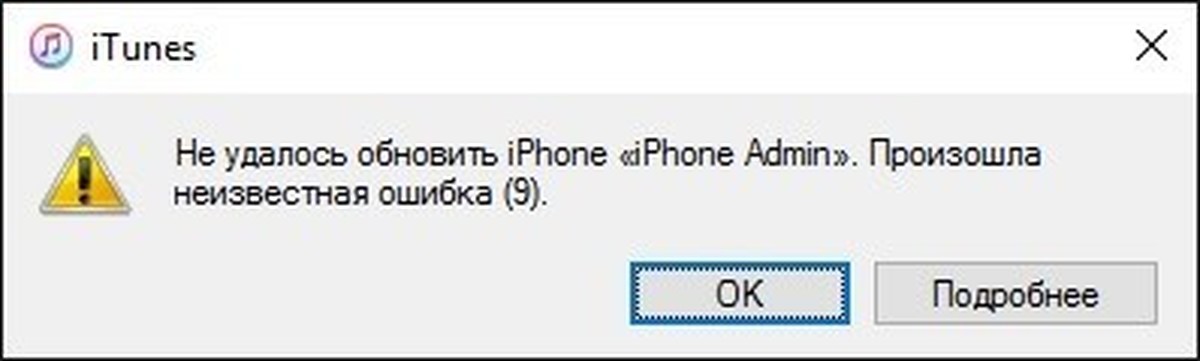
Возможные причины ошибки iTunes 3194 при восстановлении или обновлении iPhone/iPad
- Ваш iTunes не может связаться с сервером обновлений программного обеспечения Apple. Это может быть связано с заблокированным соединением, программным обеспечением безопасности в системе или любой новой записью в файле хоста.
- Версия iOS, которую вы устанавливаете или обновляете, больше не имеет цифровой подписи Apple.
- Вы использовали утилиту для взлома устройства iPhone или iPad. Твик для джейлбрейка изменяет хост-файл и блокирует серверы Apple. Это создает проблемы, когда вы позже пытаетесь обновить iOS до последней версии или восстановить из резервной копии, выдав ошибку iTunes 319.4.
Как исправить ошибку iTunes 3194 для iPhone и iPad
- Исправление 1: проверьте файлы hosts
- Исправление 2: используйте правильную версию микропрограммы при обновлении вручную
ИСПРАВЛЕНИЕ 1: C heck Hosts Files
Для пользователей Windows
- Перейти к C:/Windows/System 32/drivers/etc/ и найдите файл hosts
- Откройте файл в Блокноте с правами администратора. Ищите 208.105.171 gs.apple.com строка внизу
- Как только вы найдете строку, добавьте # в начале #74.208.105.171 gs.apple.com
- Если адресная строка отсутствует, добавьте строку 208.105.171 gs.apple.com в файл хоста
- Сохраните файл hosts, щелкнув меню «Файл» и выбрав «Сохранить».
- Подключите ваш iPhone к ПК и обновите его через iTunes. Ошибка iTunes 3194 должна быть устранена.
.
Для пользователей Mac
- В Finder выберите Приложения > Утилиты
- Открытый терминал
- Введите команду sudo nano /private/etc/hosts и нажмите Enter
- Введите пароль для входа на Mac и нажмите клавишу «Ввод». Отображается файл hosts
- Найдите запись gs. apple.com
- Если нет записи gs.apple.com, ошибка iTunes 3194 не связана с проблемой файла хоста. Закройте терминал и попробуйте другой способ исправить ошибку iTunes 319.
 4.
4. - Добавьте # с пробелом в начало записи apple.com
- Нажмите Control-O, чтобы сохранить файл
- Нажмите «Ввод», когда запросит имя файла
- Нажмите Control-X, чтобы выйти из редактора
- Перезагрузите Mac
- Подключите ваш iPhone к компьютеру и попробуйте обновить или восстановить через iTunes
После завершения исправления ошибки 3194 после обновления iOS снова откройте файл hosts и удалите строку 74.208.105.171 gs.apple.com снова. Это необходимо для того, чтобы ваш iTunes нормально обновлялся в будущем и не выдавал ошибок при установке или обновлении iOS на вашем iPhone или iPad. Важное примечание:
ИСПРАВЛЕНИЕ 2. Используйте правильную версию прошивки при обновлении iPhone вручную
Ошибка iTunes 3194 также может возникать из-за неправильной версии прошивки. Всегда используйте соответствующие файлы прошивки для вашего iPhone и iPad, если вы выполняете обновление вручную. Однако лучше избегать ручных обновлений и позволить устройству iOS обновляться с помощью стандартного механизма обновления программного обеспечения.
Однако лучше избегать ручных обновлений и позволить устройству iOS обновляться с помощью стандартного механизма обновления программного обеспечения.
Также не забудьте сделать резервную копию данных iPhone или iPad перед обновлением или восстановлением устройства. Это защитит вас от любой ситуации постоянной потери данных. В противном случае вам придется искать передышку в программе для восстановления данных iPhone от Stellar. Программное обеспечение способно восстанавливать фотографии, видео, сообщения, контакты или любые данные с устройств iOS, резервных копий iTunes и резервных копий iCloud.
Заключение
Итак, теперь вы можете успешно решить ошибку iTunes 3194 при восстановлении или обновлении iPhone либо путем проверки файлов хостов вашей системы, либо с помощью правильной версии прошивки.
Хотя в очень редких случаях, если вы не можете исправить ошибку этими способами, последняя альтернатива, которую вы можете выбрать, — это сброс настроек вашего устройства iOS до заводских.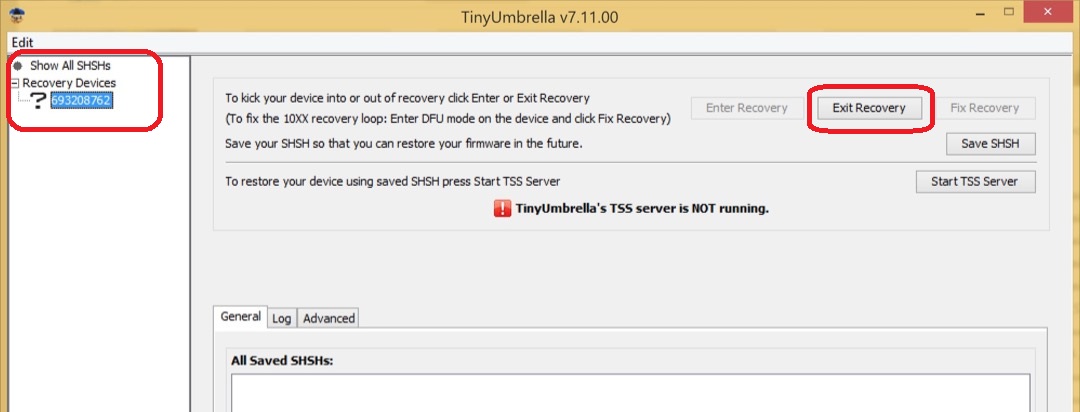 Но не забудьте сделать резервную копию всех ваших данных перед выполнением сброса настроек.
Но не забудьте сделать резервную копию всех ваших данных перед выполнением сброса настроек.
[РЕШЕНО] Ошибка 3194 Проблема с кодом (100% работает)
Вам не удалось исправить и решить ошибку 3194 проблема с кодом от вас, то сегодня ознакомьтесь с нашей статьей ниже, чтобы получить лучшее и правильное руководство для быстрого избавления от этой проблемы с ошибкой. Так что просто проверьте наш ниже сообщение с кодом ошибки 3194 один раз,
Это показывает сообщение с кодом ошибки, например,
Его невозможно восстановить. Произошла неизвестная ошибка Ошибка 3914
Эта ошибка возникает при попытке восстановить или обновить устройство iPhone, iPod Touch или iPad через iTunes. Это показывает, когда вы неправильно подключаетесь к серверу проверки подписи прошивки Apple или пытаетесь обновить прошивку, и это устройство не подходит для запрошенной сборки. это 9Ошибка 0017 3194 также может возникнуть при обновлении или понижении версии вашего устройства iPhone и iPad.
Причины ошибки 3194 Проблема с кодом:
- Проблема с ошибкой iPhone
- Ошибка понижения версии iTunes
- Ошибка Windows
Итак, вот несколько быстрых советов и приемов, которые помогут легко исправить и решить этот тип ошибки 3194 , чтобы навсегда решить проблему с кодом Windows.
1. Отключите или отключите настройки брандмауэра Windows на вашем ПК —
- Перейти к меню «Пуск»
- Перейти к панели управления
- Нажмите на Брандмауэр Windows там
- Нажмите на функцию « Включение или отключение брандмауэра Windows »
- Отметьте там « Отключить брандмауэр Windows (не рекомендуется) »
- Теперь нажмите кнопку « OK » там
- Готово
Отключение или отключение настроек брандмауэра Windows может исправить эту ошибку 3194 проблема с понижением версии Windows 10.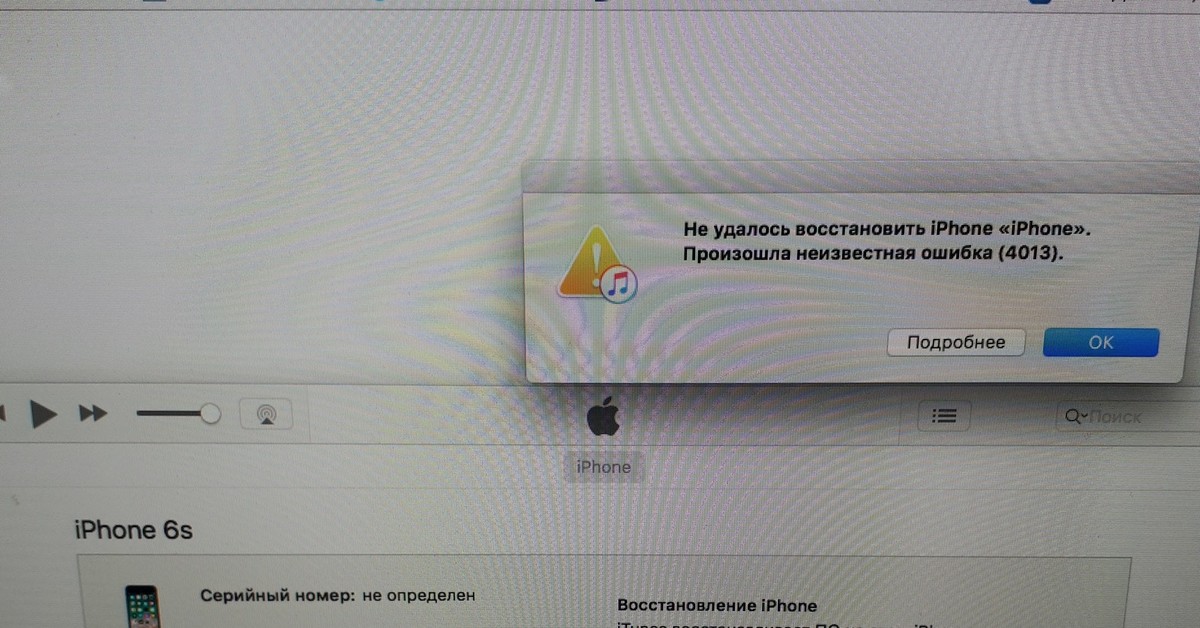
Наиболее эффективным решением для исправления ошибки iTunes/iPhone 3194, которая не вызывает никаких данных, является использование dr.fone iOS System Recovery.
Dr.fone iOS System Recovery — чрезвычайно надежное приложение, разработанное компанией Wondershare, которая пользуется всемирной репутацией благодаря своей серии эффективных программ.
Как исправить ошибку iPhone 3194 Проблема с кодом dr.fone iOS System Recovery
Шаг 1: Запустите приложение dr.fone на вашем компьютере. В меню выберите Восстановление системы.
Шаг 2: Подключите iPhone с ошибкой 3194 к компьютеру. Dr.fone сразу же обнаружит iPhone, если с USB-кабелем все в порядке. В следующем окне нажмите tart.
Шаг 3: Войдите в режим DFU, чтобы полностью исправить ошибку iPhone 3194. Чтобы войти в режим DFU, вы должны одновременно удерживать кнопки «Питание» и «Домой» в течение 10 секунд. Через 10 секунд вам нужно отпустить кнопку питания, но продолжать удерживать кнопку «Домой». Dr.fone в конечном итоге обнаружит режим DFU, и вы также можете отпустить кнопку «Домой».
Dr.fone в конечном итоге обнаружит режим DFU, и вы также можете отпустить кнопку «Домой».
Шаг 4: Выберите устройство и модель iPhone в следующем окне. Dr.fone определит последнюю применимую прошивку, и вам просто нужно нажать «Загрузить».
Шаг 5: dr.fone автоматически начнет восстановление iPhone с ошибкой 3194 после загрузки прошивки. Теперь вы можете продолжать использовать свой iPhone в обычном режиме.
Как видите, исправить ошибку iPhone 3194 с помощью dr.fone iOS System Recovery довольно просто. Самое приятное то, что dr.fone не просто исправляет ошибку 319.4, но его можно использовать практически для любой системной ошибки.
2. Исправить, удалив строку в файле Hosts на вашем ПК –
- Открыть Блокнот
- Перейти к файлу > Открыть
- Там откроется всплывающее окно
- Откройте это место назначения в поле
Мой компьютер>Локальный диск C:>Windows>System32>драйверы>и т. д.
д. - Теперь нажмите на тип файла (внизу справа)
- Выберите там опцию « Все файлы »
- Теперь нажмите и откройте файл Hosts
- Если в файле Hosts вы видите URL-адрес Facebook, который не открывается, то
Удалите эту строку - Убедитесь, что вы удалите только соответствующую строку
- Теперь сохраните файл hosts и закройте Блокнот
- Перезагрузите ПК один раз
- Готово
Исправление удалением строки в файле hosts легко исправить и решить это как исправить ошибку 3194 проблема с кодом успешного перехода на более раннюю версию.
3. Обновите прошивку на ПК с Windows –
- Перейдите в меню «Пуск»
- Найдите или перейдите на панель управления
- Нажмите « Диспетчер устройств » там
- Открывает его и ищет « драйвер диска ».

- Нажмите на него и запишите туда номер модели.
- После этого ищем последнюю прошивку на официальном сайте ПК для загрузки
- После загрузки установите его
- После этого закройте вкладку
- Готово
Обновление прошивки твердотельного накопителя может быстро и навсегда устранить эту проблему Windows Error 3194 с вашего ПК.
4. Сбросьте TCP/IP (протокол управления передачей/Интернет-протокол) на вашем ПК –
- Перейдите в меню «Пуск»
- Найдите или введите Командная строка там
- Открывает его и набирает
netsh int tcp reset resettcpip.txt - Нажмите Введите туда
- Готово
Сброс TCP/IP на вашем компьютере или ноутбуке решит этот сбой соединения с ошибкой 3194.
5. Создайте точку восстановления системы на ПК с Windows —
- Перейдите в меню «Пуск»
- Найдите или перейдите к « Восстановление системы ».

- Кликаем по нему и открываем его там
- После этого поставьте галочку на « Рекомендуемые настройки » или « Выберите точку восстановления » там.
- После выбора нажмите на Далее вариант там
- Теперь следуйте указаниям мастера
- После завершения закройте вкладку
- Готово
Таким образом, попробовав приведенное выше руководство, вы избавитесь от этого типа кода ошибки 319.4 Проблема с Windows.
«ИЛИ»
- Перейти в меню «Пуск»
- Найдите или перейдите к « Свойства системы ».
- Нажмите на него и откроется.
- После этого перейдите в пункт « Защита системы » там
- Теперь нажмите на опцию « Восстановление системы » там
- и Создайте точку восстановления там
- После завершения закрыть вкладку
- Готово
Запуск восстановления системы и создание новой точки восстановления любым из этих двух методов может полностью решить эту проблему с кодом ошибки Windows 3194 на вашем ПК.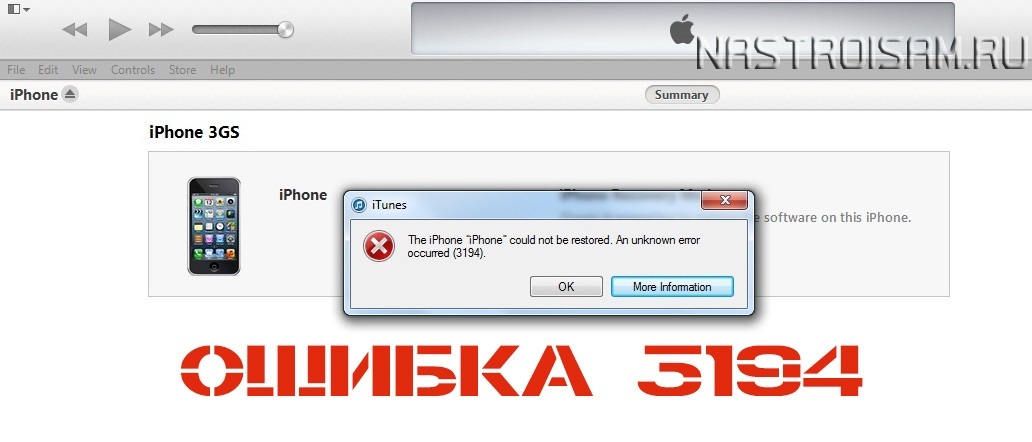
 Запрос iTunes на сервер обновлений Apple на подпись файла прошивки (IPSW) сертификатом ECID (он же хеш SHSH, уникален для каждого устройства).
Запрос iTunes на сервер обновлений Apple на подпись файла прошивки (IPSW) сертификатом ECID (он же хеш SHSH, уникален для каждого устройства).
 apple.com» и вставьте перед ней символ «#» (диез), либо полностью ее удалите. Если таких строк несколько, нужно удалить их все, либо перед каждой вставить «диез».
apple.com» и вставьте перед ней символ «#» (диез), либо полностью ее удалите. Если таких строк несколько, нужно удалить их все, либо перед каждой вставить «диез». При появлении запроса имени файла нажмите клавишу «Ввод», а затем воспользуйтесь сочетанием клавиш Control-X, чтобы закрыть редактор.
При появлении запроса имени файла нажмите клавишу «Ввод», а затем воспользуйтесь сочетанием клавиш Control-X, чтобы закрыть редактор.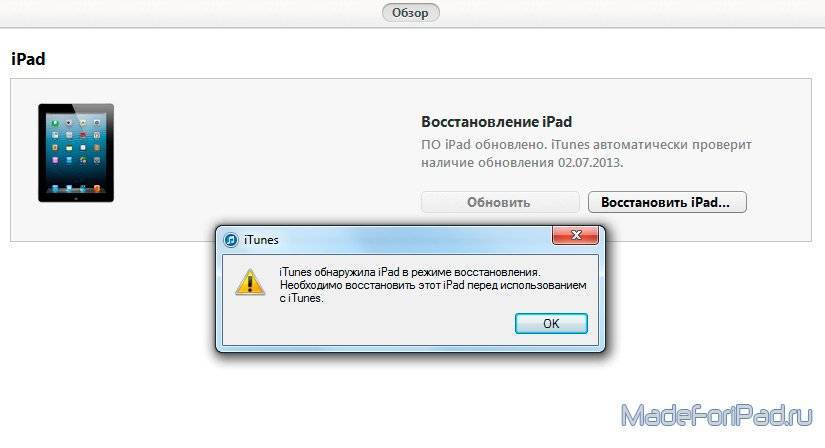 е. подключить компьютер к интернету напрямую (если у вас проводной доступ).
е. подключить компьютер к интернету напрямую (если у вас проводной доступ).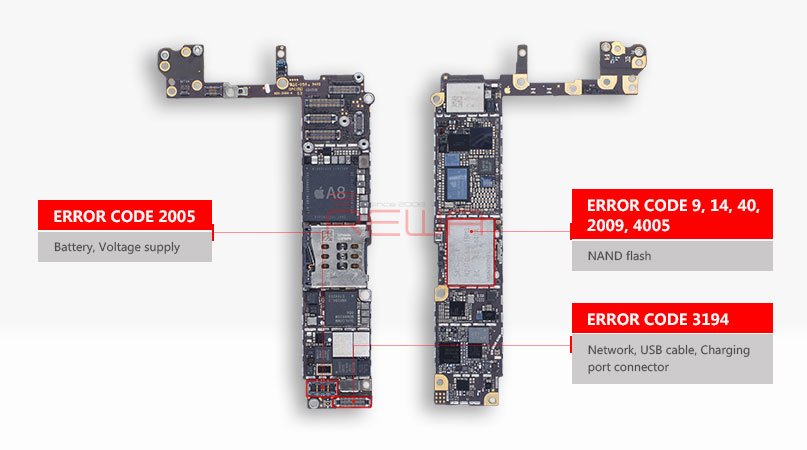 4.
4. д.
д.